Pengantar
Saat ini wordpress telah berada pada versi 5.8. Tentunya kamu menyadari bahwa terdapat perkembangan yang cukup signifikan dari wordpress, salah satunya pada editor. Dengan adanya update fitur-fitur tersebut tentunya bertujuan agar user semakin betah menggunakan wordpress. Selain itu juga sebagai penyempurnaan fitur, penambahan fitur dan perbaikan masalah yang ada pada versi WordPress sebelumnya.
Namun sayangnya, kadang dengan adanya update ini akan menimbulkan masalah bagi tema atau plugin yang digunakan.
Jangan bingung Sob, ternyata versi Wordpress bisa di downgrade ke versi sebelumnya loh! Nah, tutorial kali ini akan memberikan solusi untuk kamu yang mengalami kendala menggunakan Wordpress versi terbaru. Cara downgrade ini terbukti ampuh untuk mengembalikan fungsi dan fitur kembali seperti semula.
Prasyarat
Memiliki website berbasis Wordpress
Cara Downgrade Wordpress ke Versi Sebelumnya
STEP 1. Login Wordpress
Kamu bisa login Wordpress melalui namadomain.com/wp-admin di web browser. Lalu masukkan username dan password wordpress kamu.

Login Wordpress
STEP 2. Install Plugin WP Downgrade
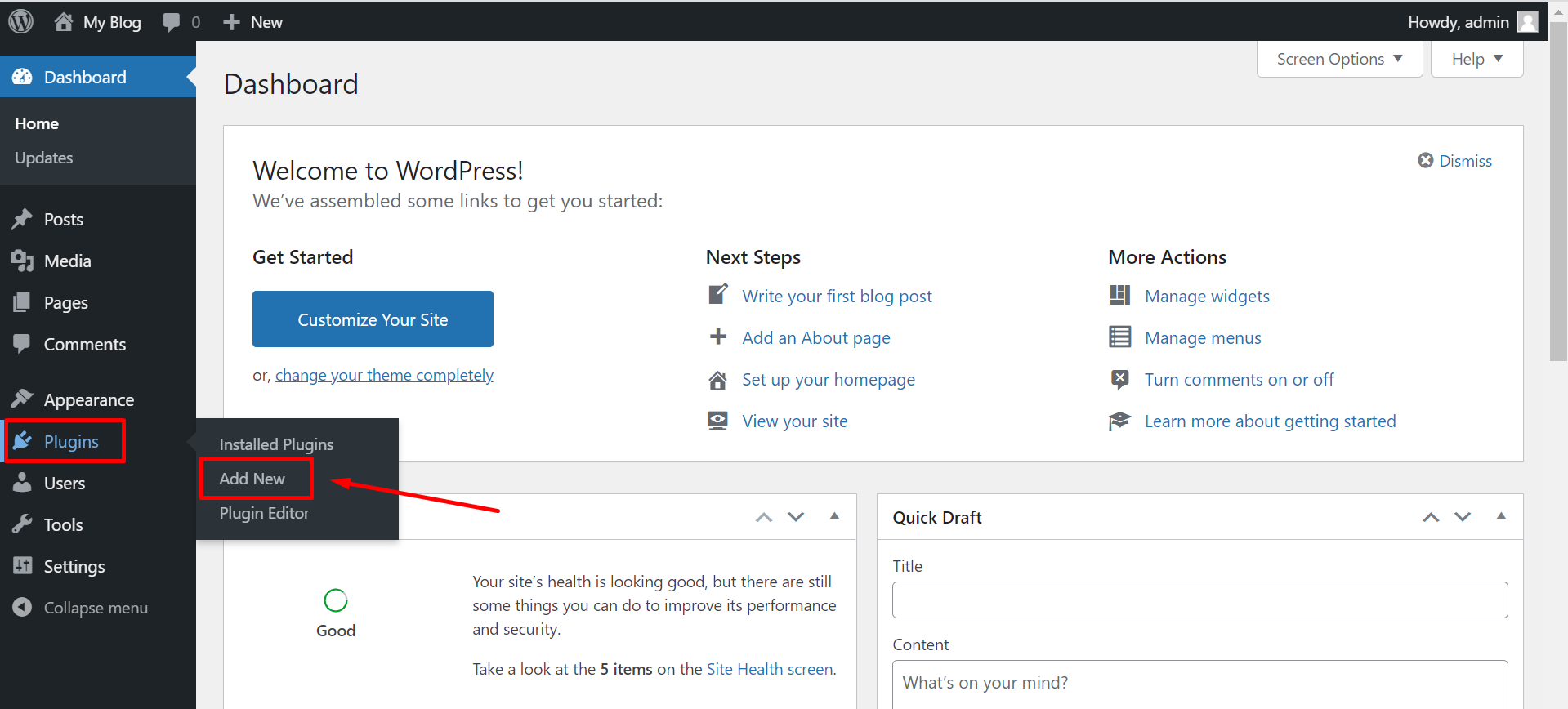
Pilih Plugins
Kemudian pada kolom Keyword ketik WP Downgrade lalu tekan enter. Pilih Plugin WP Downgrade lalu klik Install Now.
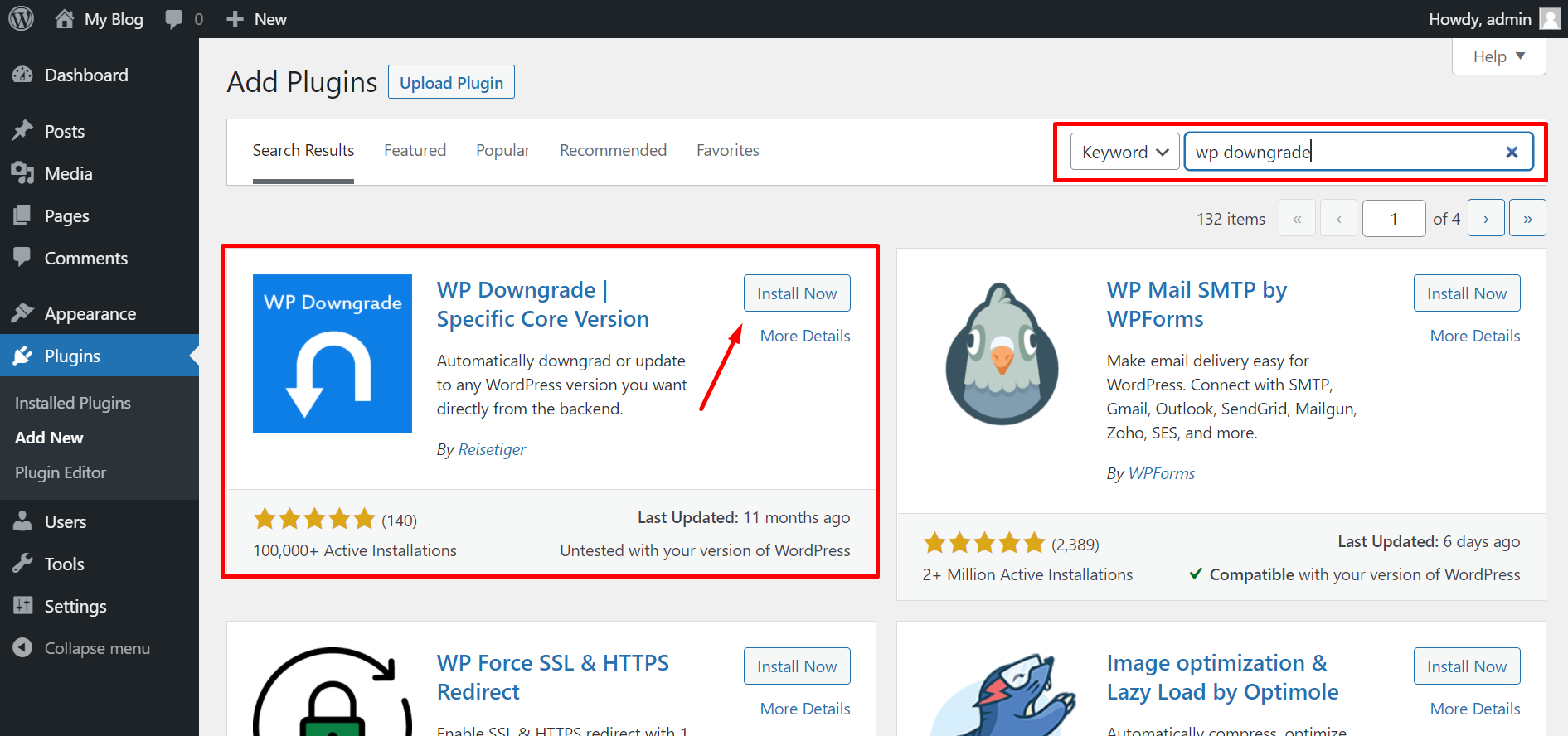
Install Plugins
Tunggu hingga proses instalasi selesai. Jika proses instalasi selesai, silakan klik Activate.
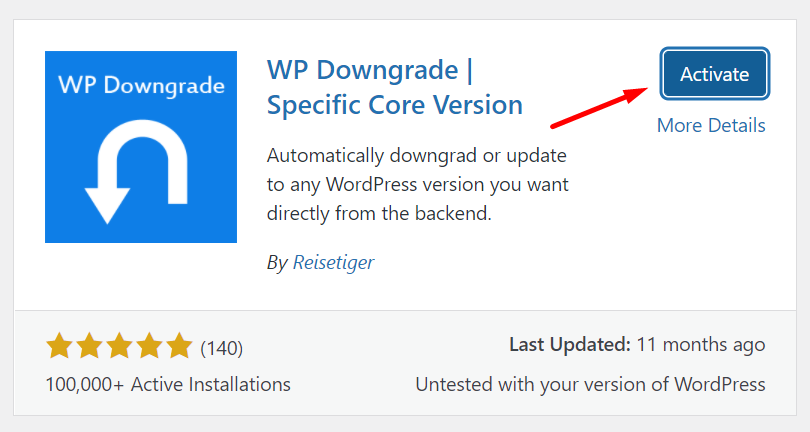
Activate Plugins WP Downgrade
STEP 3. Pilih versi Wordpress
Sekarang saatnya memilih versi WordPress sebelumnya. Silakan klik Menu Settings lalu pilih WP Downgrade. Kemudian tuliskan versi berapa yang kamu inginkan. Pada tutorial kali ini akan melakukan downgrade dari versi WordPress 5.8 ke versi WordPress 5.7.2 ya Sob.
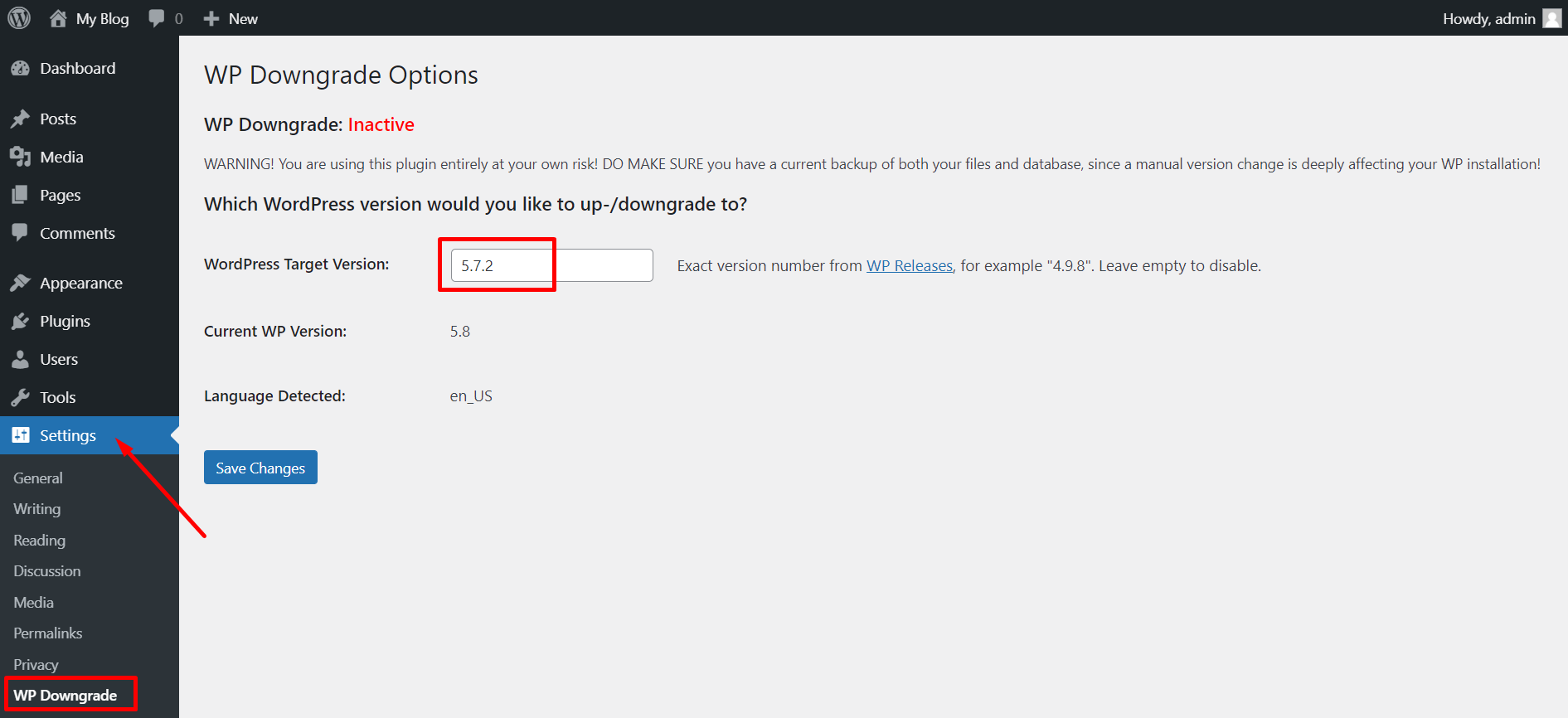
Pilih Versi Wordpress
STEP 4. Downgrade versi Wordpress
Kemudian, klik Up/Downgrade Core. Namun sebelumnya pastikan ada tulisan WP Downgrade: Active ( -Versi WordPress yang diinginkan- is set as target version)
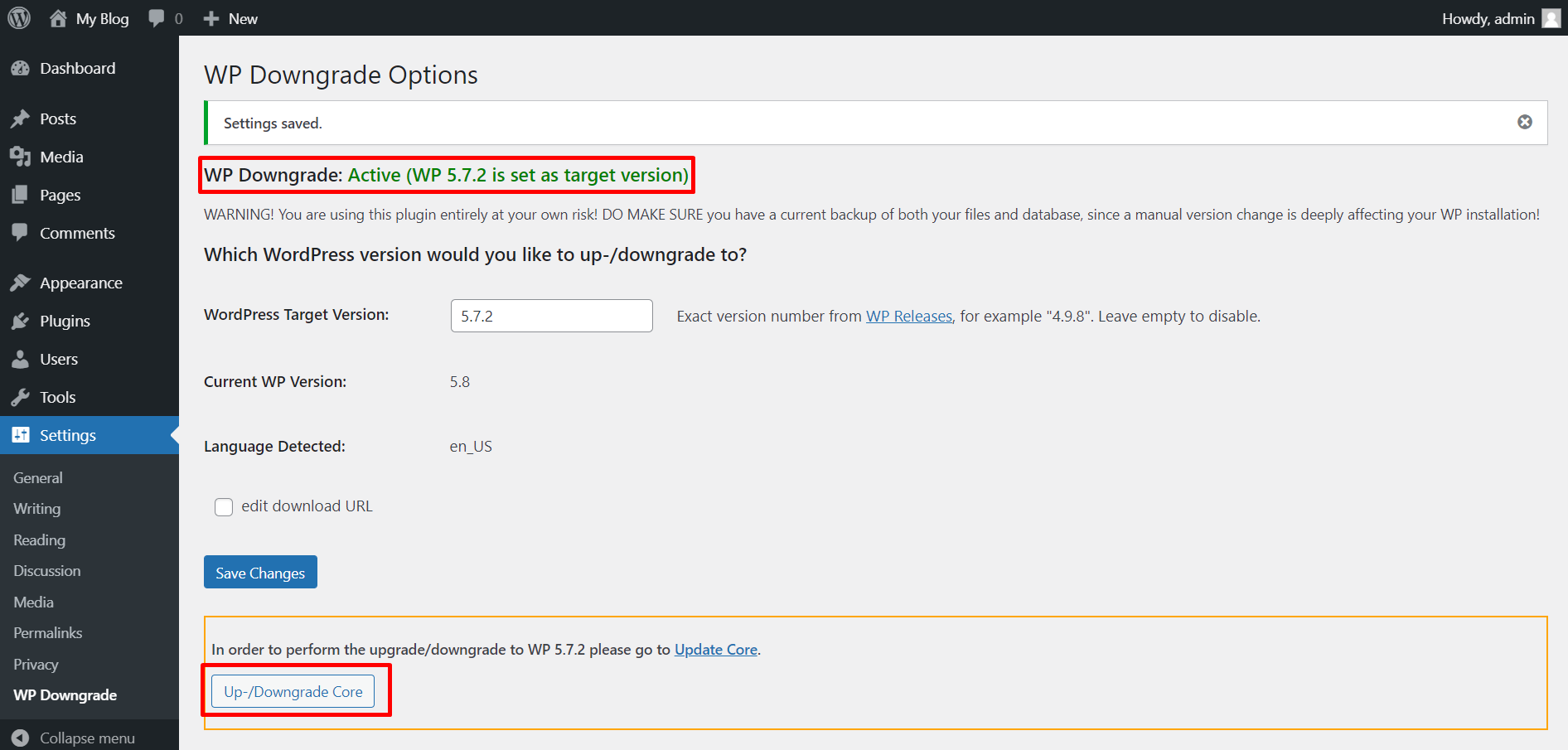
Downgrade Versi Wordpress
Kemudian klik Re-install Version seperti gambar berikut:
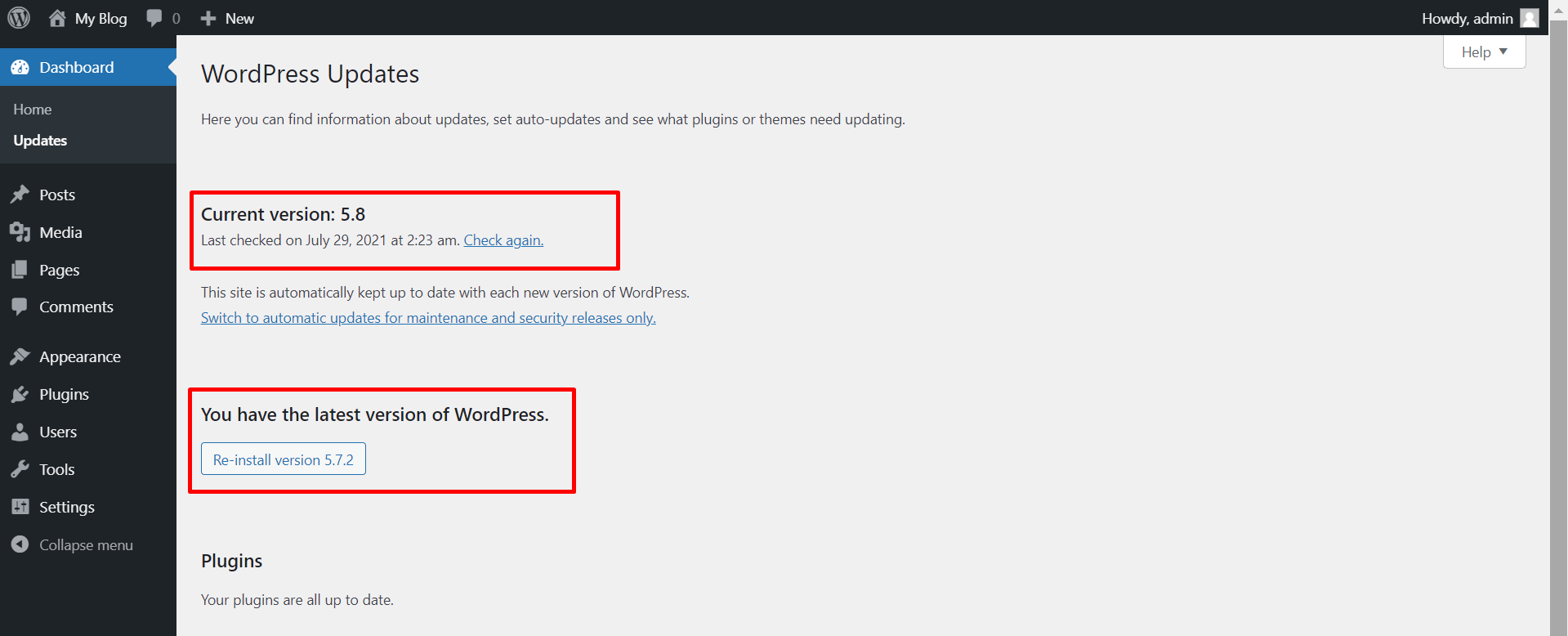
Klik Re-Install
Jika sudah akan muncul dashboard baru ‘WordPress 5.7.2’ seperti ini Sob! Itu artinya. proses downgrade wordpress sudah berhasil!
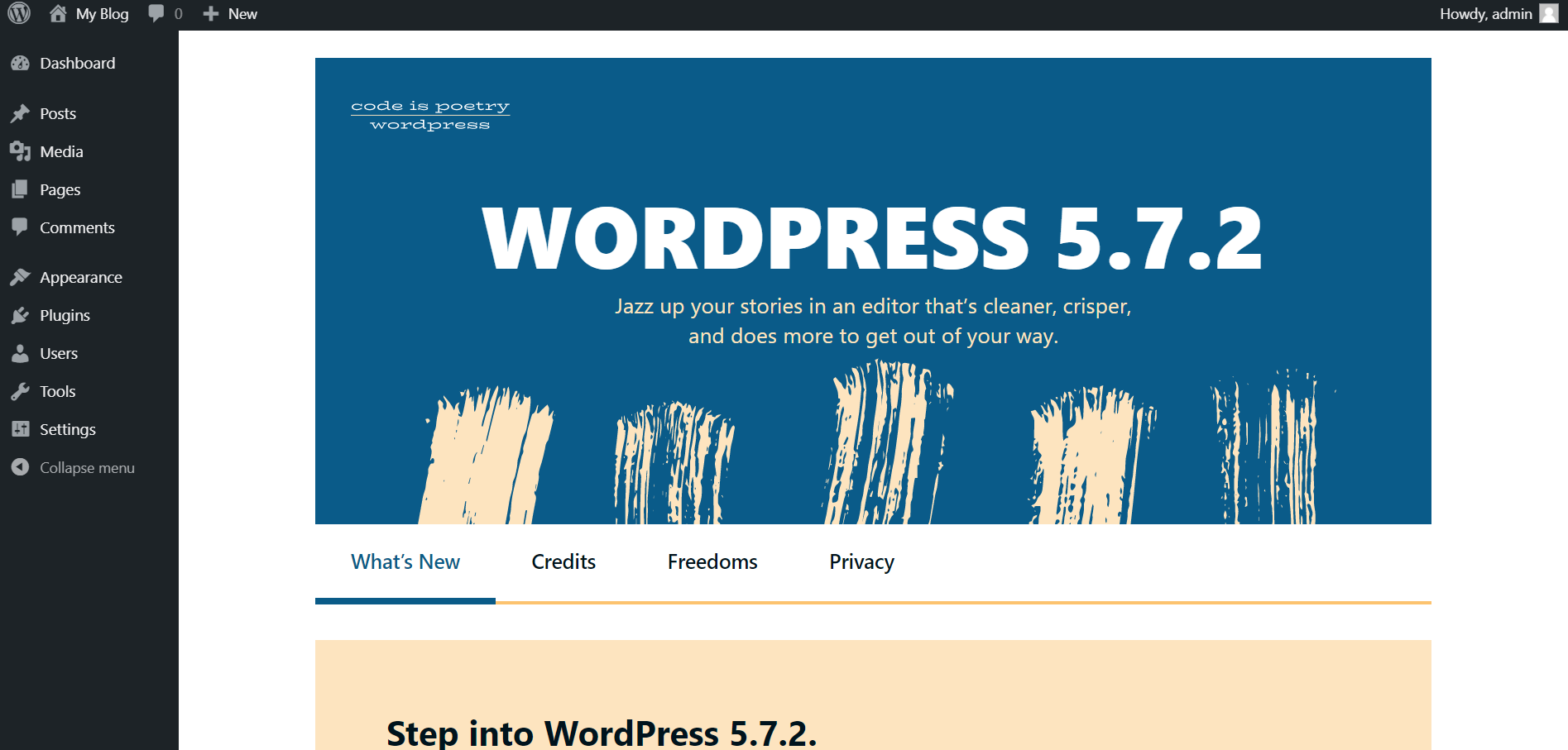
Downgrade Berhasil!
Penutup
Bagaimana mudah kan Sob? Oh iya, setelah update berhasil, kamu perlu melakukan cek apakah ada yang error atau tidak terutama pada theme dan juga plugin WordPress yang sering banyak ditemui karena versi yang sudah tidak support lagi.
Kalau Sobat Jagoan masih bingung dengan tutorial di atas, Sobat Jagoan bisa menghubungi admin Jagoanhosting lewat Live Chat ataupun Open Tiket ya Sob! Semangat Sob!
